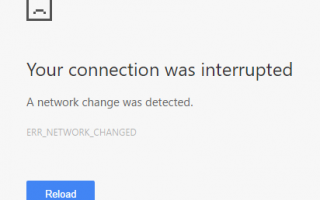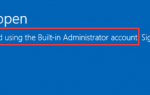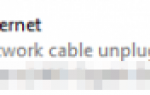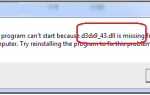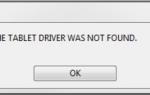Содержание
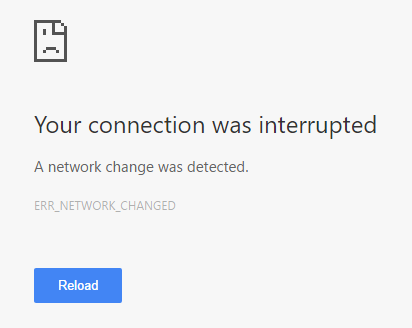
Если вы видите ошибку, которая говорит вам:Обнаружено изменение сети”, Когда вы используете Google Chrome, вы не одиноки. Многие пользователи Chrome сообщили об этой ошибке. Но хорошая новость в том, что это можно исправить. Эта статья дает вам 5 хитростей, чтобы попробовать. Возможно, вам не придется пробовать их все. Просто пройдите вниз по списку, пока не найдете тот, который работает.
1) перезагрузите компьютер
2) Сброс настроек сети на вашем компьютере
3) Обновите свой сетевой драйвер
4) Выключите и включите питание вашего маршрутизатора.
1) перезагрузите компьютер
Простейшее решение этой проблемы — перезагрузить компьютер:
1. Полностью выключите его и отсоедините кабель питания.
2. Подключите питание и включите компьютер.
3. Откройте браузер Google Chrome. Если этот метод работает для вас, вы не увидите ошибку снова.
2) Сброс настроек сети на вашем компьютере
Если на вашем компьютере возникли проблемы с настройками сети, такими как TCP / IP и DNS, это повлияет на сетевое соединение, и вы можете получить сообщение об ошибке. Вам необходимо сбросить настройки сети, чтобы устранить проблемы:
1. Открыть Начало меню и типCMD«. Когда ты видишь Командная строка появится в меню выше, щелкните правой кнопкой мыши и выберите Запустить от имени администратора.
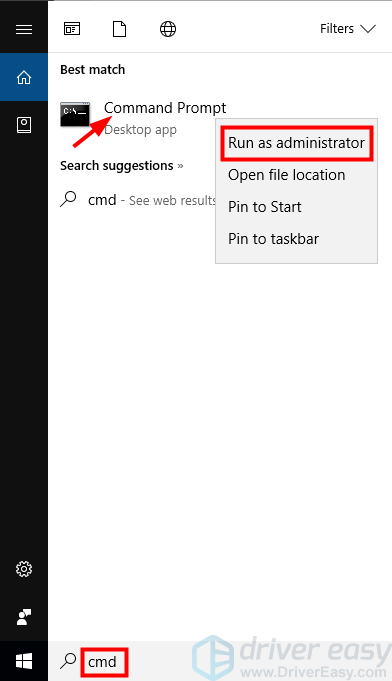
2. В командной строке введите следующие строки одну за другой и нажмите Войти на вашей клавиатуре после каждого:
ipconfig / release ipconfig / all ipconfig / flushdns ipconfig / renew netsh int ip set dns netsh winsock reset
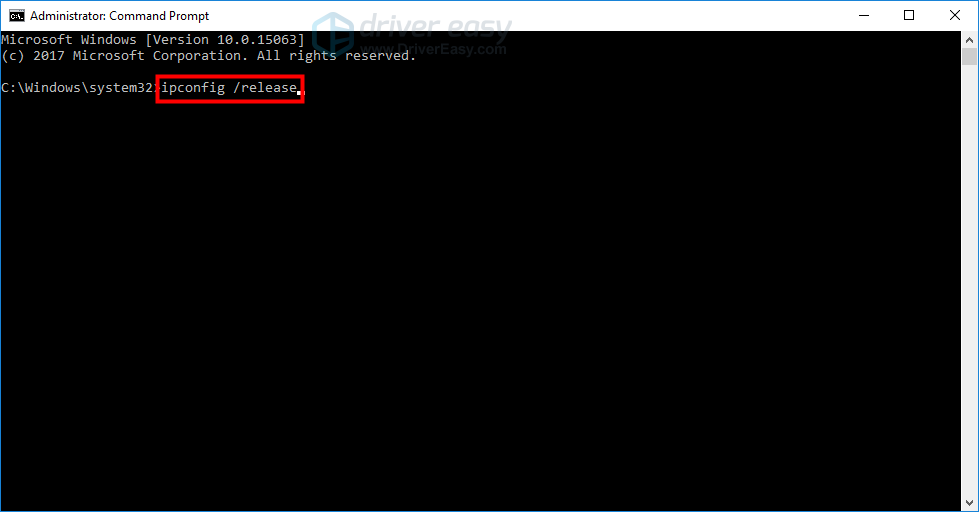
3. Закройте командную строку и перезагрузите компьютер. После этого откройте браузер и проверьте, исчезла ли ошибка.
3) Обновите свой сетевой драйвер
Если вы используете неправильный или устаревший сетевой драйвер, вы можете столкнуться с некоторыми проблемами сетевого подключения и, следовательно, получить эту ошибку. Вам следует обновить сетевой драйвер, чтобы увидеть, может ли это исправить ошибку. Если у вас нет времени, терпения и навыков для обновления драйвера вручную, вы можете сделать это автоматически с Водитель Легко.
Водитель Легко автоматически распознает вашу систему и найдет для нее правильные драйверы. Вам не нужно точно знать, на какой системе работает ваш компьютер, вам не нужно рисковать загрузкой и установкой неправильного драйвера, и вам не нужно беспокоиться об ошибках при установке.
Вы можете скачать и установить драйверы, используя бесплатные или профессионал версия Driver Easy. Но в Pro версии это займет всего 2 клика (и вы получите полная поддержка и 30-дневная гарантия возврата денег):
1. Скачать и установить Водитель Легко.
2. Бегать Водитель Легко и ударил Сканировать сейчас кнопка. Водитель Легко Затем просканирует ваш компьютер и обнаружит любые проблемы с драйверами.
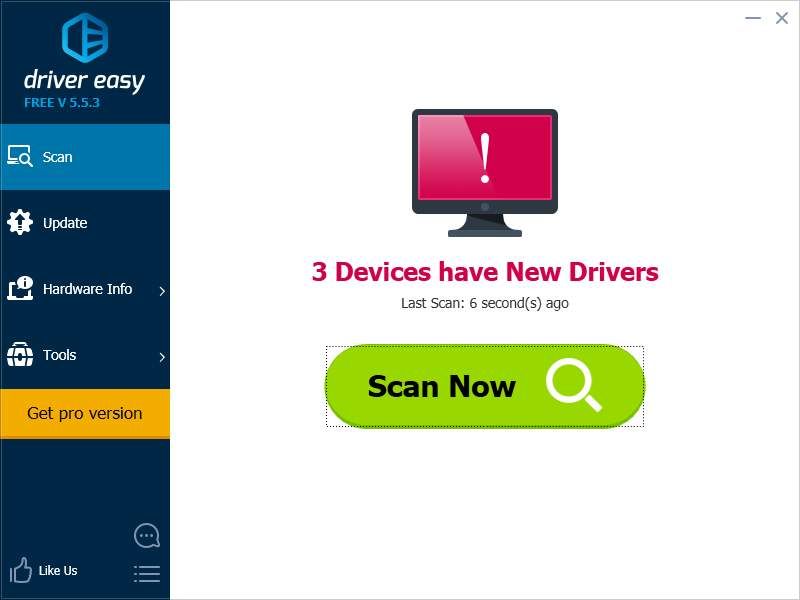
3. Нажми на Обновить Кнопка рядом с сетевым драйвером, чтобы загрузить последнюю версию и правильный драйвер для него. Вы также можете нажать Обновить все кнопка в правом нижнем углу, чтобы автоматически обновить все устаревшие или отсутствующие драйверы на вашем компьютере (это требует Pro версия — вам будет предложено обновить, когда вы нажмете Обновить все).
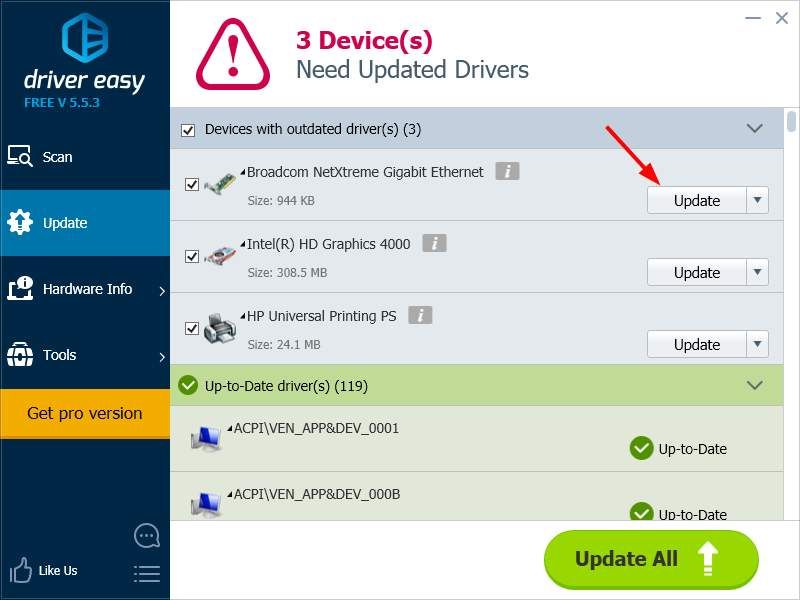
4) Выключите и включите питание вашего маршрутизатора.
На вашем маршрутизаторе могут быть проблемы с подключением, которые приводят к обнаруженной ошибке изменения сети. Выключение питания вашего маршрутизатора может помочь вам избавиться от этих проблем. Для выключения и включения вашего маршрутизатора:
1. Выключите компьютер и маршрутизатор.
2. Отключите кабель питания от маршрутизатора.
3. Оставьте это на несколько минут.
4. Подключите кабель питания к маршрутизатору.
5. Запустите свой маршрутизатор, а затем компьютер.
Теперь откройте веб-браузер и убедитесь, что это исправило ошибку.